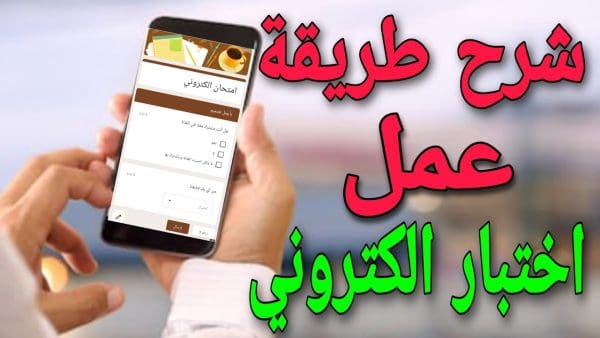طريقة إنشاء اختبار إلكتروني لها أهمية كبيرة، حيث تعد من أهم الأدوات المستخدمة لتقييم مستوى الطالب ومدى استيعابه للمناهج الدراسية التي تُعرض عليه، وقد بدأ ذلك النوع من التقييمات مع بداية الدراسة والتعلم عن بعد في الآونة الأخيرة، لذا سنعرض لكم من خلال موقع الماقه طريقة إنشاء اختبار إلكتروني بالخطوات التوضيحية.
طريقة إنشاء اختبار إلكتروني
هناك العديد من الطرق والمنصات التي تتيح للمعلمين إمكانية إنشاء اختبار إلكتروني بكل سهولة، ومن أشهر هذه المنصات في منصة نماذج جوجل، نماذج جوجل تمكن الطالب من الدخول إلى الاختبار، ثم حل الأسئلة الواردة فيه، وفي النهاية يعرف التقييم الخاص به وفي حال أنه أجاب على بعض الأسئلة بشكل خاطئ، فيمكنه نموذج جوجل من معرفة الإجابات الصحيحة.
يتم التسجيل في نماذج جوجل عن طريق اتباع الخطوات التالية:
يتم الدخول إلى نماذج جوجل من خلال هذا الرابط.
يتم اختيار القالب أو الطريقة لإنشاء اختبار إلكتروني، أو من الممكن أن يتم اختيار أحد قوالب الاختبار الفارغة، ويقوم من ينشأ الاختبار بوضعه كيفما يريد.
يتم تحديد اختيار إدخال البيانات الخاصة بالطالب في الخانة المخصصة للسؤال الأول.
بعد ذلك قم بالضغط عل علامة + حتى تستطيع إضافة الأسئلة المختلفة إلى الاختبار.
يتم تحديد نوعية الأسئلة المراد وضعها في الامتحان، إذا كانت أسئلة مقالية كاملة يقوم الطالب بالإجابة عنها، ويمكن أن تكون مجموعة من أسئلة الاختيار من متعدد.
هناك بعض الإعدادات الموجودة في الصفحة، يتم اختيار كلمة “جعل هذا اختبار” من بين قائمة الإعدادات.
ثم بعد وضع جميع أسئلة الاختبار يتم الضغط على كلمة “إرسال”
ثم نسخ الرابط الخاص بالاختبار لكي يتم إرساله إلى الطلاب.
بذلك يكون المعلم قد عرف طريقة إنشاء اختبار إلكتروني، كما يمكنه أن يتعرف إلى إجابات ودرجات الطلاب الذين خضعوا لهذا الاختبار.
طريقة إنشاء اختبار إلكتروني باستخدام برنامج Quiz creator
يعد برنامج Quiz creator من أشهر البرامج التي يلجأ إليها المعلمين لإنشاء اختبار إلكتروني لطلابهم، كما يتيح برنامج Quiz creator إمكانية التعدد في نوعية الأسئلة، ومن ضمن أنواع الأسئلة التي يوفرها:
- أسئلة إكمال الفراغات وإضافة الكلمة الناقصة.
- أسئلة التوصيل بين العبارات المتناسقة.
- أسئلة ترتيب الجمل.
- أسئلة بنك الكلمات.
- اسئلة اختيار الخرائط أو اختيار الصور.
- كما يتيح البرنامج صفحة فارغة للإجابة عن الأسئلة المقالية أو كتابة موضوع التعبير، وتكون هذه الصفحة الفارغة خاصة بإجابة الطالب.
كما يجب اتباع الخطوات التالية لمعرفة طريقة إنشاء اختبار إلكتروني من خلال برنامج Quiz creator:
يتم تحمل برنامج Quiz creator على جهاز الكمبيوتر من خلال هذا الرابط.
تسجيل الدخول إلى البرنامج، ثم فتح مستند جديد ليقوم المعلم بإنشاء الاختبار به.
اختبار عنوان مناسب للاختبار الذي يقوم المعلم بإنشائه.
يقوم المعلم بكتابة اسمه.
يتم في البداية كتابة مقدمة صغير عن الاختبار تحمل بعض المعلومات عن الاختبار والتي ستساعد الطلاب.
في حالة إن أراد المعلم إضافة أي نوع من أنواع الصور إلى الاختبار يقوم بذلك دون وجود أي مشكلة.
بعد ذلك ينتقل المعلم إلى إعدادات الاختبار.
ثم يقوم المعلم باختيار الوقت المناسب للاختبار، كما يمكنه برنامج Quiz creator أن يقوم بتحديد الوقت الذي ينتهي فيه الاختبار كاملًا، أو تحديد وقت معين لكل سؤال على حدا.
يقوم المعلم باختيار ترتيب ظهور الأسئلة الذي يريده.
كما يتيح برنامج Quiz creator إمكانية اختيار طريقة تقييم الطالب، إما أن يتم تقييمه بعد كل سؤال على حدا أو تقييم الاختبار بأكمله بعد الانتهاء منه.
ثم يقوم المعلم بحفظ ملف الاختبار حتى يستطيع ارساله إلى الطلاب.
خطوات نشر الاختبار من برنامج Quiz creator
بعد إنشاء الاختبار إلكتروني باستخدام برنامج Quiz creator، يقوم المعلم باتباع الخطوات التالية ليتمكن من نشر الاختبار مع الطلاب:
يقوم المعلم باختيار كلمة نشر ملف الاختبار على الحاسوب الخاص به.
ثم بعد ذلك يقوم بكتابة اسم الاختبار.
يقوم باختيار إنشاء الاختبار في صورة صفحة ويب.
ثم يختار إرسال النتائج إلى البريد الإلكتروني الخاص به.
من ثم يختار المعلم المنصة أو الموقع الذي سيقوم بنشر الاختبار عليه.
لكن يجب العلم أن برنامج Quiz creator لا يدعم اللغة العربية بشكل كامل، وللمعرفة أكثر بهذا البرنامج يمكن الدخول إلى الرابط من هنا أو من هنا.
طريقة استخدام منصة مدرستي لإضافة اختبار
تعد منصة مدرستي من المنصات التي قد يلجأ إليها المعلمون حتى يقوموا بإضافة اختبار للطلبة، ولفعل ذلك يجب على المعلم اتباع الخطوات التالية:
يتم تسجيل الدخول إلى منصة مدرستي من خلال الرابط التالي.
يقوم المعلم بالضغط على المقررات والمصادر من قائمة الخيارات الموجودة في حساب المعلم على منصة مدرستي.
يقوم المعلم باختيار كلمة “الاختبارات”
ثم يضغط على كلمة ” إضافة اختبار”
يقوم بملأ البيانات المطلوبة والتي هي:
- المرحلة التعليمية.
- العنوان الخاص بالاختبار.
- تحديد نوع الاختبار، ما إذا كان المعلم هو من قام بإنشائه، أم أنه اختار الأسئلة من بنك الأسئلة.
- يضع وصفًا للاختبار.
- تحديد نطاق الاختبار.
بعد تحديد البيانات وتسجيلها، يقوم المعلم بالضغط على كلمة ” التالي”
ثم يختار نوعية الأسئلة التي يريد إضافتها للاختبار من بين أنواع الأسئلة التي توفرها منصة مدرستي.
اختيار وتحديد توزيع درجات الاختبار.
ثم يضغط على كلمة حفظ.
كما يمكن للمعلم إضافة أسئلة خارجية أو يمكنه الاختيار ما بين الأسئلة الموجودة على منصة مدرستي نفسها.
يتم إضافة الاختبار بعد إنشائه إلى الاختبارات ويتم إرساله إلى الطلاب.
كما يمكن للمعلم أيضًا تحديد موعد بداية وموعد نهاية الاختبار والاطلاع على إجابات الطلاب بعد تسليمهم للاختبار، ويضع التقييم المناسب لكل طالب.